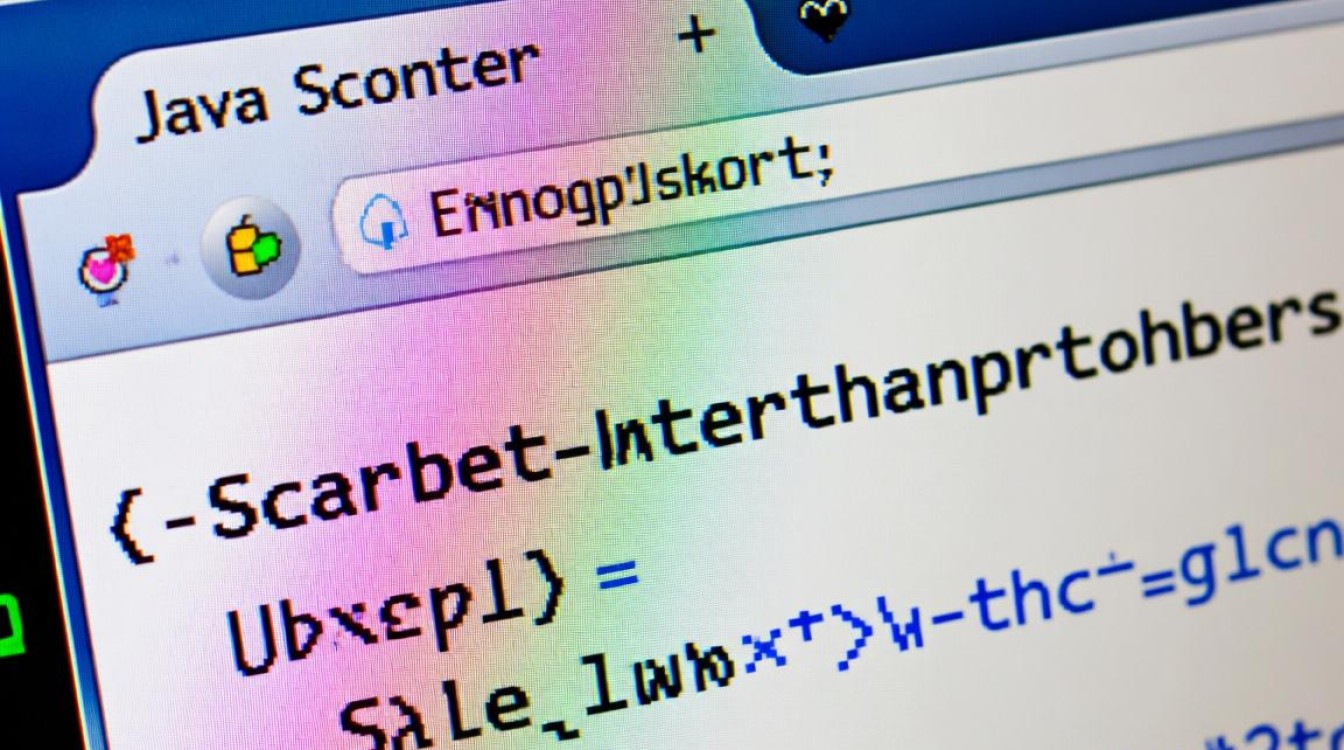阿里云服务器登录全攻略:详细步骤与常见问题解决
为什么需要掌握阿里云服务器登录?
登录云服务器是管理网站、应用和数据的核心入口。阿里云作为主流云服务商,提供多样化的登录方式。熟练掌握登录流程,不仅能提高运维效率,更是确保系统安全的重要前提。本文将分步骤解析Linux和Windows系统的登录操作,覆盖从准备到故障排除的全过程。
登录前的必要准备工作
成功登录服务器需要以下信息:
- 公网IP地址:在阿里云ECS控制台的实例详情页获取
- 登录凭证:密码(需提前设置)或密钥对文件(.pem格式)
- 安全组配置:需开放22端口(SSH)或3389端口(RDP)
提示:首次使用建议创建自定义密钥对,避免默认密码安全风险。
Linux系统登录操作详解
SSH密钥登录(推荐)
- 将.pem密钥文件下载到本地,并设置权限:
chmod 400 your-key.pem - 通过终端连接服务器:
ssh -i your-key.pem root@your_server_ip
密码登录方式
运行 ssh root@your_server_ip 后输入控制台设置的密码。
注意:阿里云默认禁止root密码登录,需在控制台启用。
Windows系统登录操作详解
- 本地PC打开“远程桌面连接”程序
- 输入服务器公网IP地址
- 使用默认账号(Administrator)和初始化密码
- 首次登录后立即修改密码
提示:若忘记密码,可在ECS控制台通过“重置实例密码”功能恢复访问。
登录后的关键安全设置
- 修改默认端口:将SSH端口改为非22(Linux),或RDP端口改为非3389(Windows)
- 创建普通用户:Linux系统建议禁用root直接登录,改用sudo权限用户
- 配置安全组:限定访问源IP,避免暴露所有端口
- 启用MFA:阿里云账号开启双因素认证
登录问题及解决方案
连接超时如何解决?
- 检查实例状态是否为”运行中”
- 确认安全组已放行对应端口(22/3389)
- 测试本地网络是否限制出站连接
提示”Permission denied”错误?
- Linux密钥登录:检查.pem文件权限是否为400
- 密码登录:确认控制台已开启密码登录选项
密钥登录与密码登录哪种更安全?
密钥登录通过非对称加密实现更高安全性,避免暴力破解风险,建议所有生产环境采用。
登录后如何防止账号劫持?
立即执行:修改默认密码、检查最近登录记录、安装安全更新。
高效管理您的云服务器
熟练掌握阿里云服务器登录是运维工作的基础。通过本文介绍的密钥配置、端口管理和安全加固措施,不仅能实现稳定连接,更能构建防入侵的安全体系。建议定期审查登录日志和安全组规则,保持服务器最佳运行状态。
本网站发布或转载的文章均来自网络,其原创性以及文中表达的观点和判断不代表本网站。